
あなたは Plexサーバーをセットアップする 、そして今、あなたはホームシアターPCで物を見るのに最適なクライアントについて疑問に思っています。答え:状況によります。
関連: Plexを設定する方法(および任意のデバイスで映画を見る方法)
ほとんどの人にとって、公式のPlex Media Playerは問題なく機能しますが、パワーユーザーは、高度なビデオ設定とカスタマイズオプションが不足していることに気付く場合があります。それに直面しましょう。専用ボックスの代わりにHTPCを使用している場合は、おそらくカスタマイズが大好きです。幸いなことに、パワーユーザーに愛されているツールであるKodiでPlexを使用する方法はいくつかあります。
HTPCユーザーがテレビでPlexを使用できる主な3つの方法は次のとおりです。
- 使用 公式プレックスメディアプレーヤー 。これはほとんどの人にとって最も簡単なオプションです。
- ダウンロード コード とインストール 公式のPlexアドオン 。これにより、Kodiのすべての高度なビデオ設定にアクセスできますが、公式にサポートされているアドオンが必要です。
- ダウンロード コード とインストール Plex Kodi Connect 。これは最も複雑なオプションです(そして、正直なところ、あなたが望むよりも頻繁に壊れるかもしれません)が、非常にカスタマイズ可能でもあります。
オフィシャルプレーヤーから始めて、さらに必要な場合はKodiオプションを試すことをお勧めします。これらのオプションについて詳しく見ていきましょう。
オプション1:Plex MediaPlayerを使用する

ほとんどの人がただ使用するという私たちの推奨事項に真剣に取り組んでいます 公式プレックスメディアプレーヤー 。セットアップは簡単で、次のような高度な機能を備えています テレビの生放送の録画と視聴 、そして仕事のためのあらゆるツールの最高のサポートを持っています。デフォルトのインターフェースはテレビにあまり適していません。テレビのフルスクリーンモードに切り替える必要があります。これは、Alt + Enterまたは次のボタンで実行できます。
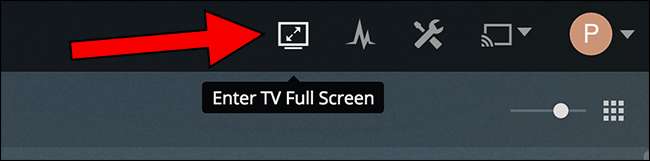
では、なぜ誰かが他のものを使用することを検討するのでしょうか?まあ、公式プレイヤーにはいくつかの制限があります。まず第一に、Plexはビデオオプションの点で多くを提供していません。明るさ、スケーリング、オーディオ同期などを調整する場合、Plexにはオプションがありません。次に、Plexのユーザーインターフェイスを実際にカスタマイズすることはできません。これは、長年のKodiユーザーが満足できないことです。
ほとんどの人にとって、これらのことはまったく問題ではありません。それらがあなたにとって重要であるならば、読み続けてください。
オプション2:公式アドオンでKodiを使用する
HTPCエコシステムのベテランは間違いなく精通しています コード 、以前はXBMCとして知られていたオープンソースメディアセンター。これは非常にカスタマイズ可能なソフトウェアであり、ライブラリ管理と 広範なアドオンエコシステム 。
Plexを使用してメディアを管理している場合、Kodiをオプションとは思わないかもしれません。しかし、 Kodiの公式Plexアドオン 、Kodiを実行している任意のデバイスからPlexメディアを参照できます。
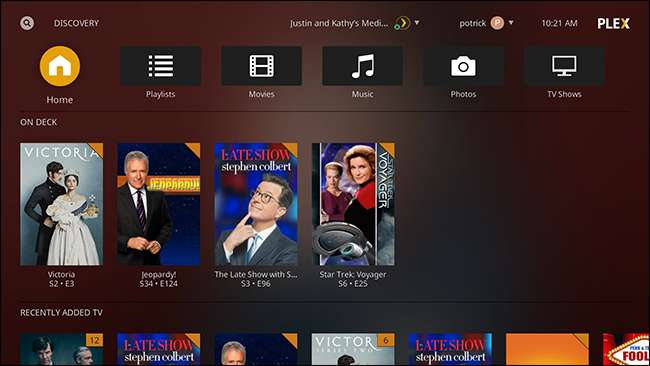
KodiでPlexアドオンを開くと、インターフェースが公式のPlexプレーヤーによく似ていることがわかります。メディアを再生している間でも、それはまだプレックスのように見えます。
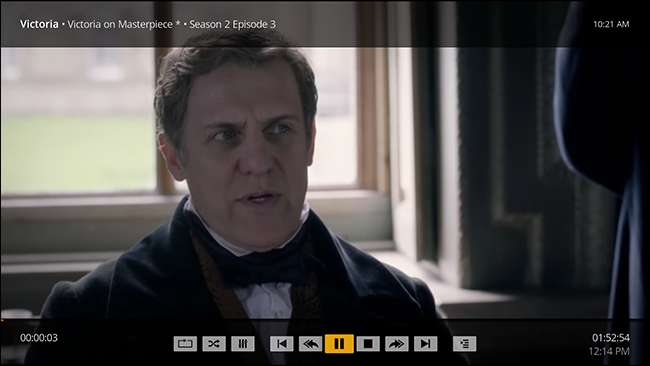
ただし、重要な違いが1つあります。それは、Kodiのメディア設定にアクセスできることです。あなたが物事を微調整するのが好きなら、これは絶対必要です。
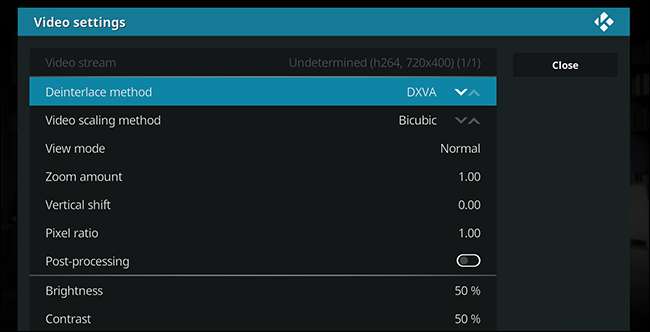
一部の人々はまた、KodiがPlexよりも堅牢なビデオプレーヤーであると感じています。つまり、Plexをスタッターさせるものを開いて再生することができます。マイレージは異なる場合がありますが、公式のPlexプレーヤーで何かをプレイするのに問題がある場合は、Kodiアドオンを試してみる価値があるかもしれません。
PlexのKodiアドオンは、両方の長所の一種です。Plexのシンプルさに加えて、Kodiのすべての微調整にアクセスできます。 Plexのプレーヤーがあなたのためにそれを完全にカットしていない場合は、試してみてください。
オプション3:Plex TaxConnectで税金を使用する

Kodiが独自のメディアライブラリを提供している場合、独自のメディアコレクションを閲覧するためにKodiアドオンを起動するのは奇妙に感じます。それが Plex Kodi Connect このサードパーティのアドオンは、Plexサーバーを使用してKodiライブラリにデータを入力します。つまり、PlexメディアはローカルであるかのようにKodiに表示されます。 Kodiを起動するたびに、メディアの視聴ステータスも同期されます。
なぜあなたはこれをしたいのですか?カスタマイズ。あなたはできる Taxスキンを使用する メディアセンターの見た目を変えるために、そして可能性は無限大です。大きなテキスト、大きな写真、またはその2つの組み合わせが好きかどうかにかかわらず、Kodiスキンでカバーできます。
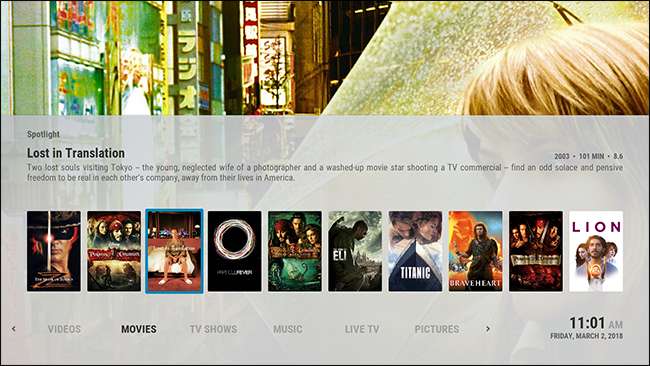
あなたがこれを好むかもしれないもう一つの理由:あなたはあなたのPlexメディアを閲覧してKodiアドオンをすべて同じユーザーインターフェース内で実行することができます。 Plexにはアドオンエコシステムがありますが、Kodiと比較すると非常に制限されています。 Plex Kodi Connectを使用すると、Plexを使用して、Kodiエコシステムへのアクセスを失うことなくメディアを管理できます。
そうは言っても、Plex KodiConnectを使用することにはいくつかの欠点があります。手始めに、単一のPlexライブラリとの同期にのみ使用できるため、定期的に使用したい複数のPlexサーバーがある場合、これではアクセスできません。 (ただし、そのための公式のPlexアドオンをインストールするだけで済みます。)
もう1つの欠点は、一種の汚いハックです。 Team Kodiは、Kodiライブラリを操作する方法のため、このアドオンを公式リポジトリに配布しません。また、Plexもこのツールを公式にサポートしていません。これ自体は問題ではありませんが、状況が時々壊れることを意味します。バイヤーは注意してください。
フォトクレジット: コンセプト写真







